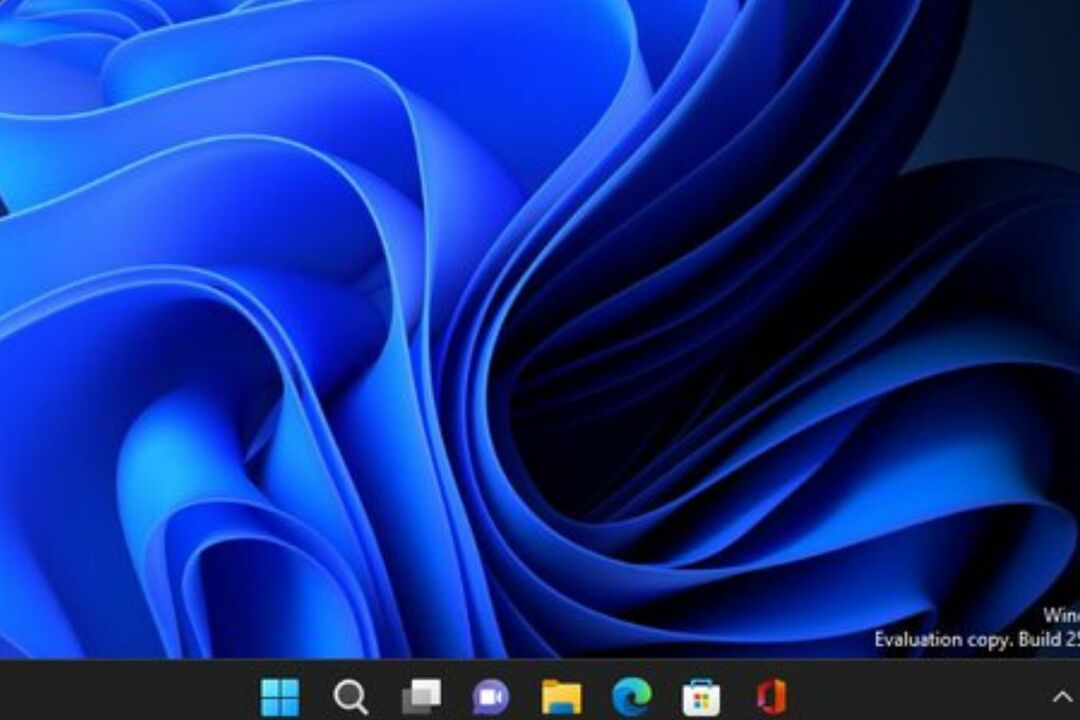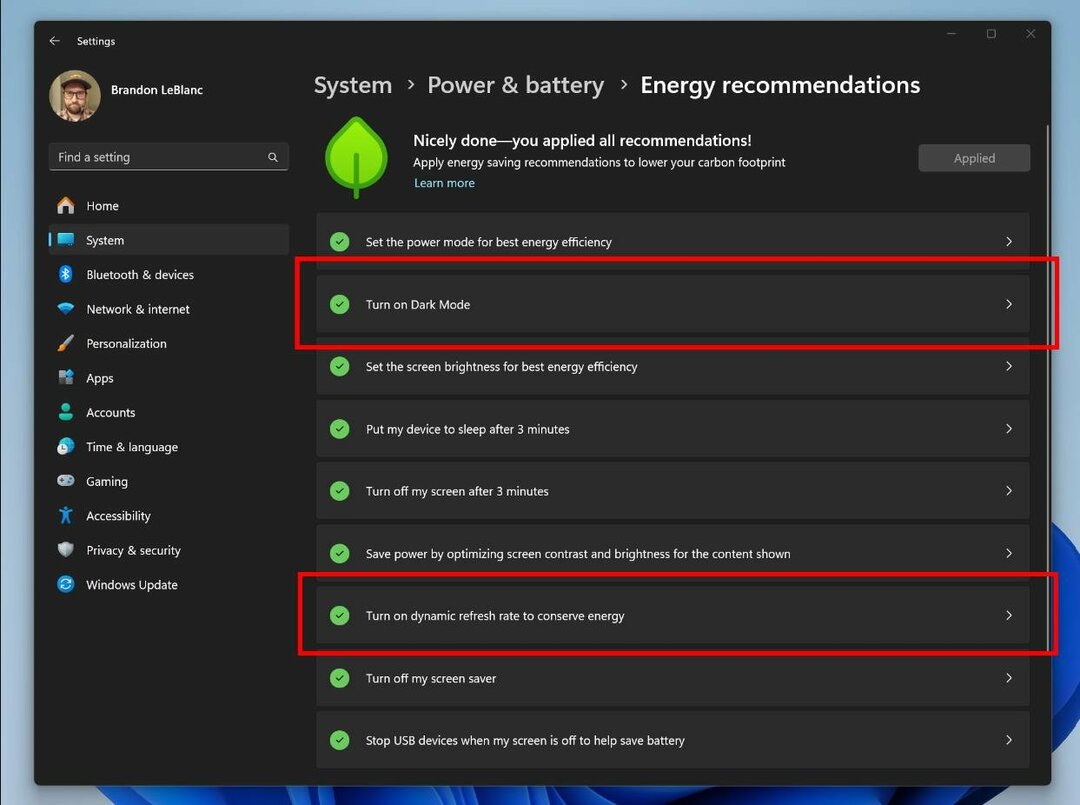プロキシ接続を無効にするか、DISM コマンドを実行します
- Windows アップデートのダウンロード中に 0x8024500c エラー コードが表示されます。
- また、Microsoft Store からアプリをダウンロードしているときに、このエラーが発生します。
- Windows Update トラブルシューティング ツールを実行して、PC でこの問題を解決することができます。

バツダウンロードファイルをクリックしてインストール
Windows Update の失敗は厄介な場合があります。 Fortect を使用すると、更新後にファイルの欠落または破損が原因で発生するエラーを取り除くことができます。 このユーティリティは、元の Windows システム ファイル バージョンのリポジトリを維持し、リバース アルゴリズムを使用して破損したものを正常なものと交換します。
- Fortect をダウンロードしてインストールする あなたのPC上で。
- ツールのスキャン プロセスを開始する 問題の原因である破損したファイルを探します。
- を右クリック 修理開始 コンピューターのセキュリティとパフォーマンスの問題を解決します。
- Fortect がダウンロードされました 0 今月の読者。
PC を最新の更新プログラムで更新しようとすると、エラー 0x8024500c が発生しますか? もしそうなら、あなたは一人ではありません。 何人かのユーザーが直面していると報告しています Windows 更新エラー 0x8024500c、最新の更新プログラムをインストールできなくなります。
この問題も Windows ストアに関連付けられている. ありがたいことに、このガイドでは、更新エラー 0x8024500c を回避してこの問題を解決するのに役立つ多くの方法を紹介しています。 そもそもなぜこのエラーが発生するのかについても説明します。 それでは、すぐに始めましょう。
更新エラー 0x8024500c の原因は何ですか?
インターネットを調査し、さまざまなユーザー レポートを読んだ結果、エラー 0x8024500c が Windows Update と Windows ストアの両方に関連していることがわかりました。
エラー コード 0x8024500c が表示される一般的な理由のいくつかを次に示します。
- システムファイルが破損しています:お使いのパソコンに システムファイルが破損しているか見つからない エラー コード 0x8024500c を含む複数の問題が発生します。
- Windows Update コンポーネントに問題がある: Windows Update コンポーネントは、更新プログラムをスムーズにダウンロードする役割を果たします。 問題があるか破損している場合は、複数の問題に直面します。
- Windows Update に問題がある: Windows Update ユーティリティ自体に根本的な問題がある可能性があります。
- Microsoft Store のキャッシュが破損しています注: Microsoft Store のキャッシュ ファイルが破損すると、プログラムが誤動作する可能性があり、これはエラー コード 0x8024500c の場合にも当てはまります。
エラー コード 0x8024500c を修正するにはどうすればよいですか?
- 更新エラー 0x8024500c の原因は何ですか?
- エラー コード 0x8024500c を修正するにはどうすればよいですか?
- 1. Windows Update トラブルシューティング ツールを実行する
- 2. Windows ストアのトラブルシューティング ツールを実行する
- 3. Windows Update コンポーネントをリセットする
- 4. Microsoft Store のキャッシュをクリアする
- 5. Windows Update サービスが実行されているかどうかを確認する
- 6. アップデートを手動でインストールする
- 7. プロキシ接続を無効にする
- 8. DISM コマンドを実行する
1. Windows Update トラブルシューティング ツールを実行する
- を押します。 勝つ + 私 開くための鍵 設定 メニュー。
- 選択する トラブルシューティング.

- 選ぶ その他のトラブルシューティング.

- クリック 走る の隣に Windows Update.

- フォローする 画面上のプロンプト.
- 申し込み 修正。
- 再起動 あなたのPC。
- 試す Windows Update のダウンロード これで問題が解決するかどうかを確認してください。
Windows Update のトラブルシューティング ツールを使用すると、エラー 0x8024500c の原因となっている更新ユーティリティに関連するいくつかの問題を簡単に解決できます。
2. Windows ストアのトラブルシューティング ツールを実行する
- を押します。 勝つ + 私 開くための鍵 設定 メニュー。
- 選択する トラブルシューティング.

- 選ぶ その他のトラブルシューティング.

- クリック 走る の隣に Windows ストア アプリ.

- 申し込み 修正。
- 再起動 あなたのPC。
Microsoft Store の根本的な問題により、エラー 0x8024500c が発生する場合があります。 トラブルシューティング ツールを使用して問題を解決してください。
- Microsoft がセキュリティ コードを送信していない: 2 つの修正方法
- エラーコード0x8078011eでWindowsバックアップが失敗しました[直します]
- WSreset が機能していませんか? 5つの簡単なステップで修正
3. Windows Update コンポーネントをリセットする
- 開く 始める を押してメニュー 勝つ 鍵。
- 実行します 管理者としてのコマンド プロンプト.

- 以下のコマンドを入力して押します 入力 それぞれの後。
ネットストップビットネットストップ wauservnet stop appidsvcネットストップcryptsvcRen %systemroot%\SoftwareDistribution SoftwareDistribution.bakRen %systemroot%\system32\catroot2 catroot2.bakネットスタートビットネットスタート wauservnet start appidsvcnet start cryptsvc - 再起動 あなたのPC。
4. Microsoft Store のキャッシュをクリアする
- 開く 始める を押してメニュー 勝つ 鍵。
- 開ける 管理者としてのコマンド プロンプト.

- 以下のコマンドを入力して押します 入力.
wsreset.exe
- 再起動 あなたのPC。
実行ダイアログでも同じコマンドを実行できます。 Microsoft Store のキャッシュをクリアすると、何人かのユーザーがエラー 0x8024500c を修正するのに役立ちました。
5. Windows Update サービスが実行されているかどうかを確認する
- を押します。 勝つ + R 開くための鍵 走る ダイアログ。
- タイプ サービス.msc を押す 入力.

- 見つける Windows Update サービス.

- 開ける それ。
- を押します。 始める 下のボタン サービス状況 それを実行します。

最新の Windows 更新プログラムをインストールするには、PC で Windows Update サービスが実行されている必要があります。 何か問題があり、このサービスが実行されていない場合、エラー 0x8024500c が発生します。
6. アップデートを手動でインストールする
- を押します。 勝つ + 私 開く鍵 Windows の設定.
- 選択する Windows Update.

- クリック 更新履歴.

- を書き留めます KB番号 問題のある更新の。
- このウェブサイトをご覧ください.
- を入力 KB番号 検索フィールドの問題のある更新の。

- ダウンロード 更新。
- インストール それ。
- 再起動 あなたのPC。
専門家のヒント:
スポンサー
一部の PC の問題は、特に Windows のシステム ファイルやリポジトリが見つからないか破損している場合は、対処が困難です。
などの専用工具を必ず使用してください。 フォートテクト、壊れたファイルをスキャンして、リポジトリの新しいバージョンに置き換えます。
Windows Update サービスに何らかの問題が発生している可能性があります。 このような場合、Microsoft Update カタログから問題のある更新プログラムをダウンロードできます。
必要に応じて、最新のものから古いものまで、すべての更新プログラムを備えた無料の Web サイトです。
7. プロキシ接続を無効にする
- を押します。 勝つ 開くための鍵 始める メニュー。
- 開ける インターネット設定.

- に切り替えます 接続 タブ。

- クリック LAN 設定.

-
チェックを外す の LAN にプロキシ サーバーを使用する (これらの設定は、ダイヤルアップまたは VPN 接続には適用されません) オプション。

- クリック OK.
- 再起動 あなたのPC。
8. DISM コマンドを実行する
- を押します。 勝つ 開くための鍵 始める メニュー。
- 開ける 管理者としてのコマンド プロンプト.

- 以下のコマンドを入力して押します 入力 それぞれの後。
Dism /Online /Cleanup-Image /CheckHealthDism /Online /Cleanup-Image /ScanHealthDism /Online /Cleanup-Image /RestoreHealth
このソリューションは、あるユーザーによって提案されました。 マイクロソフトの公式フォーラム また、何人かのユーザーが 0x8024500c エラー コードを修正するのに役立ちました。
最後になりましたが、Windows アップデートのダウンロードに問題があり、エラー 0x8024500c が発生する場合は、アップデートを避けることをお勧めします。
これは、アップデート自体にバグがあり、ダウンロードできない可能性があるためです。
このガイドでは以上です。 あなたが直面する場合 Windows 更新エラー 0x80888002、ヘルプについてはガイドをご覧ください。
また、問題を修正するために実行する必要があるすべての手順を説明するガイドもあります。 Windows 更新エラー 0x8007000B.
修正するために従わなければならないすべての解決策をリストした別のガイドがあります 更新エラー 0x8024402c.
以下のコメントで、上記の解決策のどれが問題を解決するかをお気軽にお知らせください。
まだ問題が発生していますか?
スポンサー
上記の提案で問題が解決しない場合は、コンピュータでさらに深刻な Windows の問題が発生する可能性があります。 次のようなオールインワン ソリューションを選択することをお勧めします。 フォートテクト 効率的に問題を解決します。 インストール後、 表示&修正 ボタンを押す 修復を開始します。